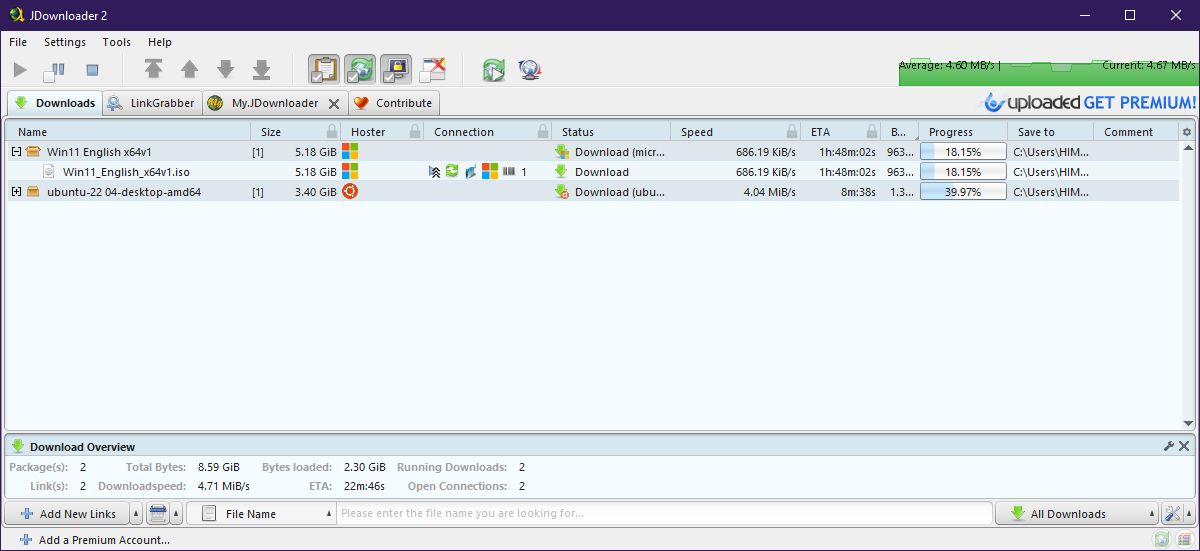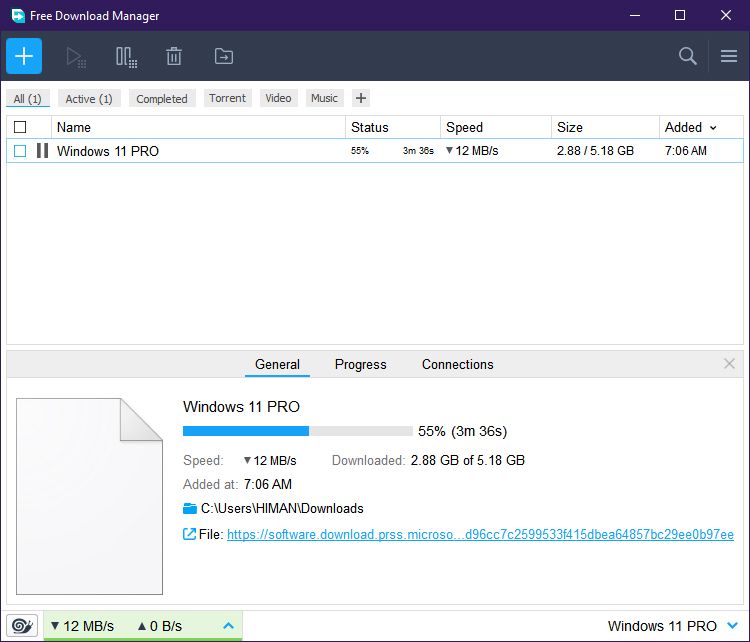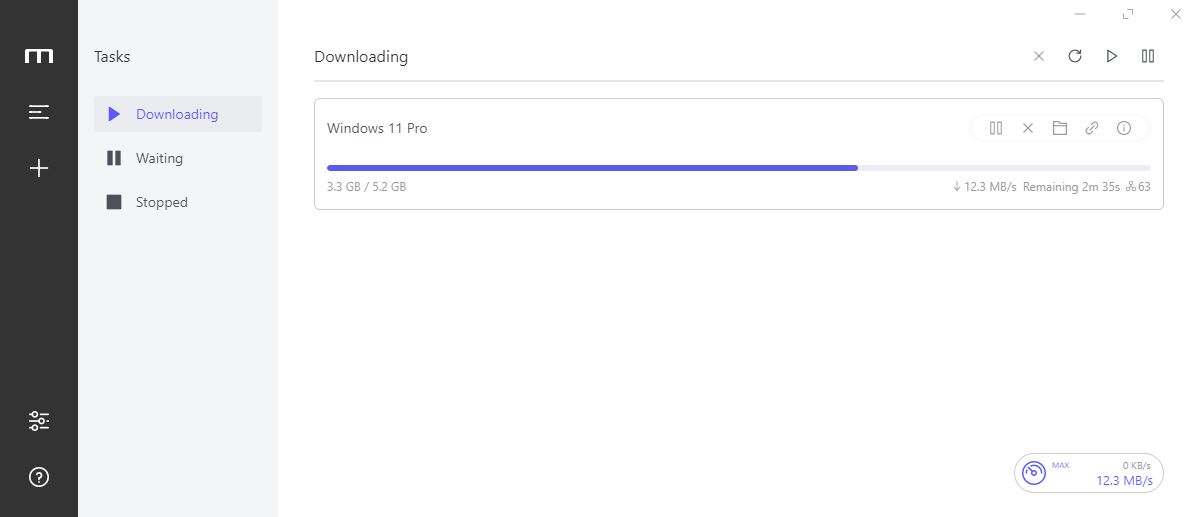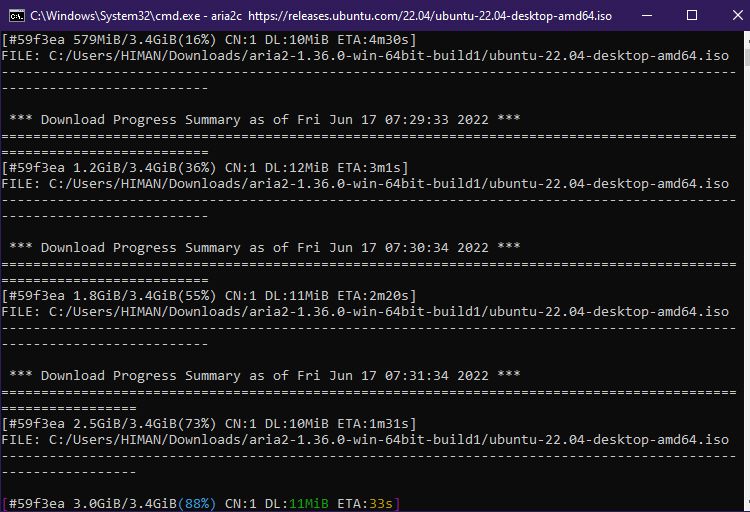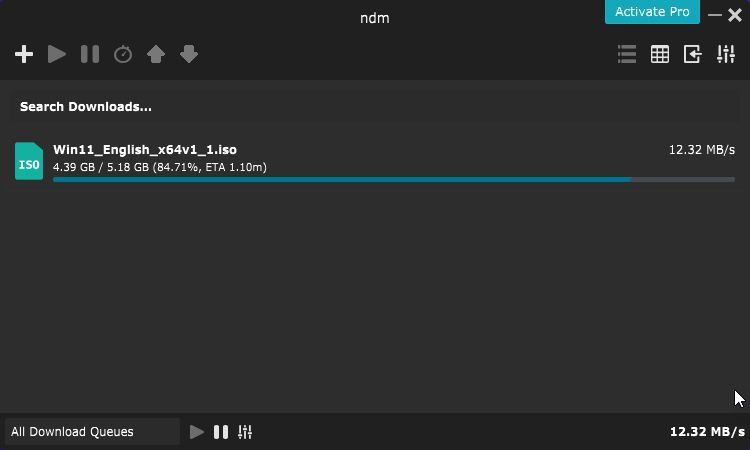6 лучших менеджеров загрузки файлов для Windows
Загрузка больших файлов через браузеры занимает много времени. Кроме того, вы никогда не получите приличной скорости загрузки. В большинстве случаев вам необходимо повторно загрузить файл, если вы прервали загрузку в середине.
По этой причине рекомендуется использовать приличный менеджер загрузок. Менеджеры загрузки могут значительно ускорить процесс загрузки. К счастью, почти все менеджеры загрузки также поддерживают приостановку и возобновление загрузки.
Вот список лучших менеджеров загрузок для Windows, которые помогут вам загружать большие файлы в кратчайшие сроки.
1 менеджер загрузки из Интернета
Internet Download Manager (IDM) — самый популярный премиум-менеджер загрузок для Windows. Он может обрабатывать несколько загрузок одновременно и даже позволяет вам выбирать из разных очередей загрузки. IDM также может помочь вам загружать потоковое видео с таких веб-сайтов, как YouTube или Vimeo.
Вы можете просматривать zip-файлы, планировать загрузку заранее и даже синхронизироваться с VPN, чтобы ваши загрузки оставались конфиденциальными. IDM также работает с прокси-серверами, брандмауэрами и протоколами HTTP и FTP.
Больше всего нам понравилось в IDM то, что он позволяет подключаться к Интернету в указанное время, а затем отключать Интернет после загрузки файлов. Программное обеспечение также имеет полнофункциональный захват сайта, который позволяет загружать файлы, такие как все изображения, с веб-сайта.
Одна из причин, по которой пользователи могут не предпочесть IDM, несмотря на его многочисленные преимущества, заключается в том, что он имеет свою цену. Но он предлагает 30-дневный пробный период, чтобы вы могли попробовать его один раз перед покупкой.
Скачать: Internet Download Manager (11,95 долл. США, доступна бесплатная пробная версия)
2 JЗагрузчик
JDownloader — это полностью бесплатный менеджер загрузок с открытым исходным кодом для Windows. Хорошей новостью является то, что вы можете отслеживать свои загрузки или даже приостанавливать или возобновлять их из любого места с помощью веб-сайта MyJDownloader.
Вы можете автоматически избегать AdFly и подобных рекламных ссылок при загрузке файлов. Он также копирует любую ссылку, которую вы копируете, в буфер обмена и вставляет ее прямо в программное обеспечение, поэтому вы можете сразу начать загрузку.
Кроме того, он имеет встроенную настройку для загрузки видео с YouTube для воспроизведения в автономном режиме. Когда вы вводите ссылку на видео YouTube в jDownloader, он анализирует URL-адрес и отображает все доступные форматы загрузки. Затем вы можете загрузить видео в формате MP4, WEBM или MKV.
Если вам нужно скачать много частей огромного файла, вы можете добавить все ссылки сразу. После того, как все части файла будут загружены, инструмент автоматически извлечет и объединит файлы.
Примечание. Перед установкой JDownloader необходимо установить Java Development Kit (JDK) с веб-сайта Oracle Downloads .
Скачать: JDownloader 2 (бесплатно)
3 Бесплатный менеджер загрузок
Free Download Manager (FDM) — известный менеджер загрузок Windows с открытым исходным кодом. Он делит загруженные файлы на множество разных частей, а затем для удобства загружает их вместе.
Вы можете создавать любое количество пакетных загрузок, захватывать торренты, загружать целые веб-сайты и сканировать загруженные файлы на наличие вирусов. Вы даже можете запланировать загрузку только в определенные дни.
Он также может загружать указанные файлы из различных форматов архивов, таких как Zip, 7z и RAR. FDM также имеет параметры для ограничения трафика для управления пропускной способностью, поэтому вы можете просматривать веб-страницы без перерывов.
Кроме того, вы можете продолжить любую прерванную загрузку вместо повторной загрузки поврежденных файлов. Вы можете предварительно просмотреть ZIP-файлы перед их загрузкой, а также снять флажки с файлов, которые вам не нужны.
Скачать: Менеджер бесплатных загрузок (бесплатно)
4 Мотрикс
Motrix — это менеджер загрузок с открытым исходным кодом, который поддерживает ссылки HTTP, FTP, BitTorrent и Magnet для загрузки. Он может обрабатывать до 10 загрузок одновременно и 64 потока на задачу, что ускоряет загрузку.
Motrix также позволяет имитировать различные пользовательские агенты. Таким образом, вы можете в любой момент подменить свой компьютер телефоном Android или iOS, чтобы загрузить файлы, ограниченные устройством.
Как и другие менеджеры загрузки, он предоставляет функции ограничения загрузки, которые помогут вам ограничить пропускную способность и использование данных. Однако у него есть уникальная функция, которая особенно удобна при загрузке торрент-файлов: параметры ограничения загрузки.
В целом, Motrix обладает всеми функциями, которые можно ожидать от менеджера загрузок, а также современным пользовательским интерфейсом. Итак, если вы ищете современный и многофункциональный менеджер загрузок, Motrix вас не разочарует.
Скачать: Мотрикс (бесплатно)
5 Ария2
В отличие от других менеджеров загрузки в этом списке, Aria2 — это инструмент загрузки из командной строки. Это означает, что в нем отсутствует GUI, то есть графический пользовательский интерфейс, и вы можете получить доступ к этому инструменту только с помощью командной строки.
Несмотря на то, что это просто утилита командной строки, Aria2 поддерживает загрузку файлов из разных источников. Он поддерживает практически все виды ссылок для скачивания, такие как HTTP/HTTPS, метассылки, торрент-ссылки, FTP и т. д.
Основное преимущество Aria2 заключается в том, что он требует меньше процессорного времени и памяти. Таким образом, вы можете использовать эту утилиту командной строки, даже если на вашем компьютере установлено 2 ГБ оперативной памяти. Кроме того, это клиент BitTorrent с полным функционалом. Таким образом, вы можете использовать его для легкой загрузки любого торрент-файла.
Чтобы начать работу с Aria2, вы должны сначала загрузить его по приведенной ниже ссылке и открыть командную строку в Windows. Затем вам нужно использовать формат «aria2c [URL]» в командной строке, чтобы начать процесс загрузки. Обязательно замените [URL] ссылкой для скачивания, чтобы избежать ошибок.
Скачать: Ария2 (бесплатно)
6 Менеджер загрузки ниндзя
Ninja Download Manager — один из немногих менеджеров загрузок, которые позволяют последовательно записывать файлы. С помощью этой функции вы можете прослушать или просмотреть видео- или аудиофайл до завершения загрузки.
Кроме того, вы можете управлять количеством одновременных подключений для одной загрузки. Ninja Download Manager также имеет встроенный загрузчик видео, который работает с YouTube и Vimeo, а также конвертер видео.
Последовательные загрузки — одна из функций, которые мы ценим больше всего. Это означает, что файлы будут скачиваться с начала до конца. Это удобно, когда вы хотите проверить качество видео загружаемого в данный момент файла.
После обновления до профессиональной версии вы можете планировать загрузку файлов, использовать диспетчер паролей и управлять очередями загрузки. Кроме того, вы также получаете возможность контролировать скорость загрузки.
Скачать: Менеджер загрузки Ninja (бесплатно) | Ninja Download Manager Pro ($19)
Управляйте своими загрузками с легкостью
Удивительно, но не только один менеджер загрузок может быть назван лучшим. Вы можете использовать любой из упомянутых менеджеров загрузки в зависимости от ваших потребностей.
Например, если вы не в настроении тратить деньги, вы можете использовать Free Download Manager или JDownloader 2. Если нет, IDM будет вариантом при выборе менеджера загрузок по премиальной цене.
Кроме того, если вы не хотите устанавливать специальное программное обеспечение, вы также можете использовать для этой цели расширения Chrome.